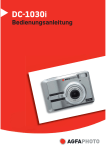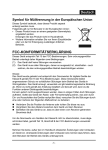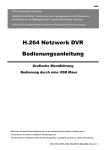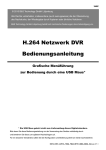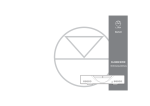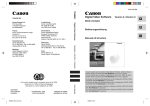Download AP DC-2030m Handbuch
Transcript
DC-2030m Bedienungsanleitung AgfaPhoto DC-2030m Wir danken Ihnen für den Kauf dieser AgfaPhoto Digitalkamera. Bitte lesen Sie die vorliegende Bedienungsanleitung aufmerksam durch, um das Produkt korrekt zu benutzen. Bewahren Sie die Bedienungsanleitung nach dem Lesen für späteres Nachschlagen an einem sicheren Platz auf. Sicherheitsinformationen y Die Kamera nicht direkt in die Sonne oder eine andere intensive Lichtquelle richten, die Ihre Augen verletzen könnte. y Versuchen Sie nicht, das Kameragehäuse zu öffnen oder diese Kamera in irgendeiner Weise zu bearbeiten. Interne Hochspannungsteile bergen das Risiko eines Elektroschlags, wenn sie freigelegt werden. Wartungs- und Reparaturarbeiten dürfen nur von autorisierten Wartungstechnikern ausgeführt werden. y Den Blitz nicht zu nahe an den Augen von Tieren oder Menschen auslösen. Dies gilt insbesondere für kleine Kinder. Dies kann zu Augenverletzungen führen. Insbesondere mindestens einen Meter Abstand wahren, wenn Säuglinge mit Blitz fotografiert werden. y Die Kamera von Wasser und anderen Flüssigkeiten fernhalten. Die Kamera nicht mit nassen Händen anfassen. Die Kamera niemals im Regen oder Schnee verwenden. Feuchtigkeit birgt das Risiko von Brand und Elektroschlag. y Die Kamera und das Zubehör von Kindern und Tieren fernhalten, um Unfälle und Schäden an der Kamera zu vermeiden. y Bei Rauch aus der Kamera oder ungewöhnlichem Geruch das Gerät sofort ausschalten! Die Kamera zur Reparatur zum nächsten Vertrags-Servicecenter bringen. Niemals versuchen, die Kamera eigenhändig zu reparieren. y Nur das empfohlene Zubehör verwenden. Die Verwendung von Stromquellen, die nicht ausdrücklich zum Gebrauch mit dieser Ausrüstung empfohlen werden, kann zu Überhitzung, Verformung des Geräts, Brand, Elektroschock oder anderen Gefahrensituationen führen. Haftungsablehnungserklärung Über das Produkthaftungsgesetz hinaus übernehmen wir keine Verantwortung für Schäden, die dem Benutzer oder Dritten durch die unsachgemäße Handhabung des Produktes oder eines seiner Zubehörteile, oder durch seinen Betriebsausfall sowie durch seinen Gebrauch entstehen. Warnung! Versuchen Sie niemals, die Kamera zu öffnen oder in ihre Bauteile zu zerlegen; Dadurch verlieren Sie jeden Garantieanspruch. i AgfaPhoto DC-2030m Inhaltsverzeichnis ERSTE SCHRITTE EINFACHE SO BENUTZEN SIE DIESE ANLEITUNG 1 AUFNAHMEFUNKTIONEN LIEFERUMFANG 2 KOMPONENTEN DER KAMERA 3 AUFNEHMEN VON FOTOS EINLEGEN DER BATTERIEN 5 VERWENDEN DES LÄCHELN-EINFANGEN ANZEIGE FÜR GERINGEN MODUS 22 23 BATTERIELADESTAND SO SCHALTEN SIE DIE BATTERIEN/AKKUS LÄCHELN-EINFANGEN-FUNKTION EIN EINLEGEN EINER SPEICHERKARTE 7 INTELLIGENTEN SZENENMODUS ÜBER DEN SPEICHER DER KAMERA VERWENDEN DCF-PROTOKOLL SO SCHALTEN SIE DEN INTELLIGENTEN SZENENMODUS EIN ANZEIGESPRACHE / DATUM UND ZEIT EINSTELLEN 24 BLINZELERKENNUNG-MODUS VERWENDEN2 8 EINSTELLEN DER SPRACHE SO SCHALTEN SIE DIE EINSTELLEN VON DATUM UND ZEIT BLINZELERKENNUNG EIN SO VERWENDEN SIE DEN Q-MODUS VERWENDUNG DES LCD-BILDSCHIRMS 10 IM AUFNAHMEMODUS EINSTELLEN DER AUFLÖSUNG UND IM WIEDERGABEMODUS QUALITÄT UMSCHALTEN DER ZOOMFUNKTION BILDSCHIRMANZEIGE VERWENDUNG DES BLITZES VERWENDUNG DES MAKROMODUS VERWENDUNG DES GRUNDFUNKTIONEN SELBSTAUSLÖSERS & DER EIN- UND AUSSCHALTEN BILDSERIENFUNKTION 13 VERWENDUNG DER ENERGIESPARFUNKTION MODUS ÄNDERN BELICHTUNGSPRIORITÄT 14 ZWISCHEN AUFNAHMEMODUS UND VERWENDUNG DER WIEDERGABEMODUS UMSCHALTEN VERSCHLUSSPRIORITÄT AUFNAHMEMODUS WÄHLEN VERWENDUNG DER MANUELLEN VERWENDUNG DER MENÜS BELICHTUNG 17 EINSTELLEN DER STABILISIERUNG AUFNAHMEMENÜ EINSTELLUNGS-MENÜ AUFNEHMEN VON VIDEOS 37 EINSTELLEN DER VIDEOGRÖßE YOUTUBE®-MODUS SPRACHAUFNAHME WIEDERGABE VON AUDIODATEIEN ii 39 AgfaPhoto DC-2030m AUFZEICHNEN EINES SPRACHMEMOS 40 WIEDERGABE EINES SPRACHMEMOS WEITERE DPOF-EINSTELLUNGEN 60 AUSWÄHLEN EINES STARTBILDES 61 VERBINDUNGEN AUFNAHMEFUNKTIONEN BILDER ÜBER EIN TV-GERÄT ANSEHEN 62 EINSTELLEN DES MESSVERFAHRENS 42 BILDER AUF EINEN COMPUTER LADEN 63 EINSTELLEN DES WEIßABGLEICHS 42 VERWENDUNG EINES LESEGERÄTS ISO-EMPFINDLICHKEIT 43 FÜR FLASH-SPEICHERKARTEN EINSTELLEN DER BELICHTUNG 43 DIE KAMERA MIT EINEM USB-KABEL AUTOM ATISCHE BELICHTUNGSREIHE 43 AN EINEN COMPUTER ANSCHLIEßEN HERVORHEBEN 43 EINSTELLEN DER SCHÄRFE 44 EINSTELLEN VON FOTOEFFEKTEN 44 EINSTELLEN DES DATUMSTEMPELS 44 ANHANG ÜBER DIE ORDNER & DATEINAMEN 65 ORDNERSTRUKTUR EINSTELLEN DER DATEIBENENNUNG GESICHTERVERFOLGUNG 45 EINSTELLUNG DES FOTORAHMENS 45 FEHLERSUCHE 67 EINSTELLUNG DES AF-HILFSLICHTES 45 SPEZIFIKATIONEN 69 KUNDEN-SERVICE 71 COPYRIGHT 71 HANDELSMARKENANERKENNUNG 72 WIEDERGABE WIEDERGABE VON BILDERN 46 ENTSORGUNG VON ELEKTROGERÄTE WIEDERGABE VON VIDEOS DURCH BENUTZER IN PRIVATEN VERGRÖßERN VON FOTOS HAUSHALTEN IN DER EU 72 VERWENDUNG DER MINIATURANSICHT FCC-COMPLIANCE AND HINWEISE 72 WIEDERGABE EINER DIASHOW KONFORMITÄTSERKLÄRUNG 73 LÖSCHEN VON DATEIEN 51 LÖSCHEN EINER EINZELNEN DATEI MEHRERE DATEIEN LÖSCHEN LÖSCHEN ALLER DATEIEN SCHÜTZEN VON DATEIEN SCHÜTZEN VON DATEIEN MEHRERE DATEIEN SCHÜTZEN BEARBEITEN VON BILDERN 56 DREHEN VON FOTOS ÄNDERN DER BILDGRÖßE AUSWÄHEN EINER FOTOBEARBEITUNG AUSWAHL EINES FOTORAHMENS KOPIEREN VON DATEIEN 59 iii AgfaPhoto DC-2030m Erste Schritte So benutzen Sie diese Anleitung Erste Schritte Dieser Abschnitt enthält Informationen, die Ihnen geläufig sein sollten, bevor Sie Ihre Kamera benutzen. Grundbedienung Dieser Abschnitt erklärt Ihnen sämtliche Aufnahmefunktionen Ihrer Kamera. Einfache Aufnahmefunktionen In diesem Abschnitt erfahren Sie, wie Sie Fotos, Filme und Audiodateien aufnehmen. Weitere Aufnahmefunktionen Dieser Abschnitt erläutert die gängigsten Funktionen im Zusammenhang mit dem Aufnehmen von Bildern. Wiedergabe Dieser Abschnitt erklärt, wie Sie die verschiedenen Funktionen Ihrer Kamera bedienen und Grundeinstellungen vornehmen können. Verbindungen In diesem Abschnitt erfahren Sie, wie Sie die Kamera an einen Computer oder an ein Fernsehgerät anschließen. Anhang In diesem Abschnitt finden Sie Hinweise zur Problemlösung und technische Daten Ihrer Kamera. Die Symbole, die immer wieder in dieser Bedienungsanleitung auftauchen, werden nachstehend erklärt: Achtung Tipp Dieses Symbol weist darauf hin, dass unbedingt der entsprechende Text gelesen werden muss, bevor Sie diese Funktion verwenden. Hier finden Sie nützliche Informationen, die Ihnen beim Einsatz Ihrer Kamera helfen. Dieses Symbol weist auf eine Referenzseite hin. 1 AgfaPhoto DC-2030m Lieferumfang AgfaPhoto DC-2030m USB-Kabel Video-Ausgangskabel Tragetasche Schlaufe 2 AA-Batterien Software-InstallationsCD-ROM Kurzanleitung Achtung y Das tatsächliche Zubehör kann abweichen. y Die Form des Netzsteckers hängt davon ab, in welchem Land Sie die Kamera gekauft haben. y Schwingen Sie die Kamera nicht, wenn Sie sie mit dem Handriemen tragen. 2 AgfaPhoto DC-2030m Komponenten der Kamera 1. Blitz ( Seite 31) 2. Mikrofon 3. Objektiv 4. Selbstauslöserleuchte / AF-Lampe 5. Zoom Taste ( Seite 29) y Indexbild ( Seite 49) y Digitalzoom ( Seite 48) 6. Wiedergabemodus-Taste ( Seite 14) 7. Betriebsleuchte 8. Szenenauswahltaste ( Seite 14) y Löschen ( Seite 51) 9. MENÜ-Taste ( Seite17) 10.LCD-Anzeige( Seite 10) 11. Blitz ( Seite 31) 12. SET/DISP-Taste ( Seite 12) 13. Makro-Taste ( 3 Seite 33) AgfaPhoto DC-2030m 14. Lautsprecher 15. Ein / Aus Tatse ( 16. Stabilisator 17. Auslöser ( Seite 13) Seite 22, 39) 18. USB-Port / Video-Ausgang ( 19, 63) 19. Schlaufenhalterung Seite 20. Speicherkartenfachabdeckung 21. Stativanschluss 22. Batteriefachabdeckung ( 4 Seite 5) AgfaPhoto DC-2030m Einlegen der Batterien 1 2 3 Öffnen Sie die Batteriefachabdeckung. y Schieben Sie die Batteriefachabdeckung in Pfeilrichtung. Legen Sie die Batterien ein. y Legen Sie die Batterien/Akkus so ein, wie die Kontakte (+/-) im Batteriefach angezeigt werden. Schließen Sie die Batteriefachabdeckung. Anzeige für geringen Batterieladestand Die Anzeige für geringen Batterieladestand erscheint auf dem LCD-Bildschirm, wenn die Batterien fast leer sind. Sobald diese Anzeige erscheint, sollten die Batterien umgehend getauscht werden. 5 AgfaPhoto DC-2030m Achtung y Explosionsgefahr besteht, wenn ein falscher Batterietyp verwendet wird. Entsorgen Sie gebrauchte Batterien entsprechend den Herstelleranweisungen. y Schalten Sie die Kamera unbedingt aus, bevor Sie Batterien einlegen oder herausnehmen. y Wir empfehlen, die mitgelieferte Batterie zu verwenden; weitere kompatible Batterien finden Sie auf Seite 21: Batterietypen. Von der Verwendung anderer Batterie- oder Akkutypen raten wir ab. y Wechseln Sie alle Batterien gleichzeitig aus. Kombinieren Sie niemals alte Batterien mit neuen. y Entfernen Sie die Batterien aus der Kamera, wenn Sie vorhaben, das Gerät mehr als zwei Wochen nicht zu verwenden. y Das Kameragehäuse erwärmt sich nach längerem Gebrauch. Das ist normal. y Je nach Akkutyp/Batterietyp und Energiestand kann es vorkommen, dass sich das Objektiv nicht mehr bewegt. Achten Sie darauf, den richtigen Akkutyp/ Batterietyp und frische Akkus/Batterien zu verwenden. Batterien/Akkus Nachdem Sie die Batterien oder Akkus getauscht haben, schauen Sie nach, ob im Einstellungs-Menü ( Seite 21) der richtige Batterietyp eingestellt ist. 6 AgfaPhoto DC-2030m Einlegen einer Speicherkarte . Sie können den Speicherplatz Ihrer Kamera mit Hilfe von SD- und SDHC-Speicherkarten erweitern. 1 2 Öffnen Sie die Speicherkartenfachabdeckung. y Schieben Sie die Speicherkartenfachabdeckung in Pfeilrichtung. Setzen Sie die Karte ein. y Legen Sie die Karte mit der Beschriftung nach oben und nach innen weisendem Pfeil ein. Tipp y Durch leichtes Drücken auf die Kante der Speicherkarte, löst sich diese und Sie können sie herausnehmen. Ziehen Sie die Karte heraus und schließen Sie die Speicherkartenfachabdeckung. 3 Schließen Sie die Speicherkartenfachabdeckung. Achtung y Wenn Sie eine Karte bei eingeschalteter Kamera herausnehmen, können die Karte oder die Daten darauf beschädigt werden. y Berühren Sie die Kontakte auf der Rückseite der Karte nicht. y Eventuell sind nicht sämtliche Karten mit Ihrer Kamera kompatibel. Prüfen Sie die technischen Daten der Karte beim Kauf, nehmen Sie Ihre Kamera am besten zum Ausprobieren mit. 7 AgfaPhoto DC-2030m Über den Speicher der Kamera Die Digitalkamera ist mit einem internen Speicher ausgestattet. Wenn keine Speicherkarte in die Kamera eingelegt ist, werden alle aufgenommenen Fotos und Videos im internen Speicher abgelegt. Ist eine Speicherkarte eingelegt, werden Fotos und Videos auf der Speicherkarte abgelegt. DCF-Protokoll Das DCF-Protokoll definiert das Format von Bilddateidaten sowie die Verzeichnisstruktur der Speicherkarte. Bilder, die mit einer DCF-Kamera aufgenommen werden, können auf DCF-kompatiblen Kameras anderer Hersteller angezeigt werden. Anzeigesprache / Datum und Zeit einstellen Wenn Sie die Kamera zum ersten Mal benutzen, sollten Sie zunächst die von Ihnen bevorzugte Sprache sowie Datum und Uhrzeit einstellen. Einstellen der Sprache 1 2 Schalten Sie die Kamera ein und rufen Sie das Einstellungsmenü ( Seite 19) auf. Wählen Sie [ Sprache]. y Drücken Sie die Taste oder , um SPRACHE ( ) auszuwählen und drücken Sie anschließend die Taste oder SET, um das Untermenü zu öffnen. 3 4 Wählen Sie eine Sprache. y Drücken Sie die Taste anschließend die Taste oder , um eine Sprache auszuwählen und oder SET, um die Einstellung zu übernehmen. Drücken Sie die Taste MENU, um das Menü zu schließen. 8 AgfaPhoto DC-2030m Einstellen von Datum und Zeit 1 Schalten Sie die Kamera ein und rufen Sie den Menü-Punkt Einstellungen auf ( 2 Seite 19) auf. Wählen Sie [ Datum / Zeit]. oder , um y Drücken Sie die Taste DATUM / ZEIT ( ) auszuwählen und drücken Sie anschließend die Taste oder die Taste SET, um den Datums- und Zeitbildschirm aufzurufen. 3 Stellen Sie Datum und Zeit ein. y Drücken Sie die Taste oder , um den Wert des markierten Feldes zu ändern. Tipp y Wenn Sie die Taste oder gedrückt halten, können Sie den jeweiligen Wert rasch ändern. y Hinweise zum Zeitstempel finden Sie auf ( Seite 44). 4 Übernehmen Sie die Einstellung. y Nach erfolgter Einstellung drücken Sie die Taste SET oder MENU, um die Einstellungen zu übernehmen. Achtung y Falls die Batterien mehr als 24 Stunden entfernt werden, geht die Datums- und Zeiteinstellung verloren. Führen Sie die Einstellung in diesem Fall bitte erneut durch. 9 AgfaPhoto DC-2030m Verwendung des LCD-Bildschirms Der LCD-Bildschirm wird verwendet, um Bilder bei der Aufnahme einzurichten, Einstellungen anzupassen und aufgenommene Bilder anzuzeigen. Bei der Aufnahme oder bei der Wiedergabe von Bildern können die folgenden Anzeigen im LCD-Monitor erscheinen. Im Aufnahmemodus 1 Aufnahme ( 2 Blitz( Seite 14) Seite 31) 14 Verschlusszeit ( 15 Verwacklungswarnung 16 ( Seite 22) Blendenwert ( 17 Gesichtsverfolgung 18 ( Seite 45 ) Belichtung ( Seite 43) Seite 22) 3 Makro ( 4 Selbstauslöser / Bildserie 5 Seite 34) ( Zoomanzeige ( 6 Verbleibende Aufnahmen 19 Fokusbereich ( 7 Batterie ( Seite 5) Speichermedium Stabilisator 20 Datumsaufdruck ( 21 22 23 24 25 ABR ( Seite 43) Schärfe ( Seite 44) Qualität ( Seite 28) Auflösung ( Seite 28) AF-Lampe( Seite 45) Seite 33) Seite 29) 8 9 10 11 12 Messung ( Seite 42) ISO ( Seite 42) Histogramm 13 Weißabgleich ( Seite 42) 10 Seite 22) Seite 22) Seite 44) AgfaPhoto DC-2030m Im Wiedergabemodus 1 2 3 4 5 6 Modussymbol ( Seite 14) Sperren ( Seite 53) Sprachmemo ( Seite 40) Nummer Datei / Dateien gesamt Batterie ( Seite 5) Speichermedium 7 8 9 10 11 12 Bildinfos ( Seite 12) Histogramm Datum / Zeit erfassen Sprachnotiz ( Seite 41) DPOF ( Seite 60) Auflösung ( Seite 28) Achtung y Manche Informationen werden eventuell nicht korrekt dargestellt, wenn Sie Bilder wiedergeben, die von einer anderen Kamera aufgenommen wurden. 11 AgfaPhoto DC-2030m Umschalten der Bildschirmanzeige Durch Drücken der Taste SET/ DISP ändert sich der Anzeigemodus des LCD-Bildschirms wie folgt: Im Aufnahmemodus (A) OSD ein (C) Führungsraster (B) OSD Voll (D) OSD aus Tipp y Verwenden Sie den “Führungsraster”, um Bilder vor der Aufnahme auf einfache Weise einzurichten. Im Wiedergabemodus (A) OSD ein (B) OSD Voll (D) OSD aus Achtung y Bei folgenden Gelegenheiten können Sie den LCD-Status nicht ändern: 。 。 。 。 。 。 Manuelle Belichtung. Bei der Aufnahme von Filmen oder Audiodateien. Bei der Wiedergabe von Filmen oder Audiodateien. Bei laufender Diaschau. Bei der Darstellung von Miniaturbildern. Beim Zuschneiden eines Fotos. 12 AgfaPhoto DC-2030m Grundfunktionen Ein- und Ausschalten 1 Drücken Sie die Taste Ein / Aus (n), um die Kamera im Aufnahmemodus einzuschalten. y Die Kamera schaltet sich ein, das Objektiv fährt aus, die LED leuchtet grün. Sie können auch die Taste drücken (o), um die Kamera im Wiedergabemodus einzuschalten. y Die Kamera schaltet sich ein, ein Bild wird im LCD-Monitor (p) dargestellt. 2 Zum Ausschalten drücken Sie die Ein/Aus Taste (n) noch einmal. y Das Objektiv fährt ein, die LED erlischt, die Kamera schaltet sich aus. Tipp y Sie können die Kamera ohne Start- und Betriebston einschalten, indem Sie die Taste Ein/ Aus (n) oder ( Seite 14). (o) länger als 1,5 Sekunden gedrückt halten Energiesparfunktion Um Strom zu sparen, schaltet sich der LCD-Monitor automatisch aus, wenn Sie eine Minute lang (Standardeinstellung) keine Tasten betätigen. Zum Wiedereinschalten des LCD-Monitors drücken Sie eine beliebige Taste (mit Ausnahme der Ein/ Aus Taste). Im Menü Einstellungen ( Seite 19) können Sie die Energiespareinstellungen ändern. Nachdem die Energiesparfunktion eine Minute lang aktiv war, schaltet sich die Kamera komplett aus. Zum Wiedereinschalten drücken Sie die Ein/ Aus Taste (n) oder die Wiedergabetaste (o). Unter den folgenden Umständen wird die Energiesparfunktion nicht aktiviert: y Bei der Aufnahme von Filmen oder Audiodateien. y Bei der Wiedergabe von Filmen oder Audiodateien. y Bei laufender Diaschau. y Wenn die Kamera über das USB-Kabel an einen Computer oder Drucker angeschlossen ist. 13 AgfaPhoto DC-2030m Modus ändern Im Aufnahmemodus können Sie Bilder und Sprache aufnehmen. Im Wiedergabemodus können Sie Bilder auf dem LCD-Monitor wiedergeben, diese löschen oder bearbeiten. Zwischen Aufnahmemodus und Wiedergabemodus umschalten Im Aufnahmemodus: Drücken Sie die Taste (n), um in den Wiedergabemodus umzuschalten. Im Wiedergabemodus: Drücken Sie die Taste MODE (o) oder die Taste (n), um in den zuvor verwendeten Aufnahmemodus umzuschalten. Aufnahmemodus wählen 1 Stellen Sie die Kamera in den Aufnahmemodus ( 2 Seite 14). Zeigen Sie die Modusauswahl an. y Drücken Sie die Taste Szenenauswahl (o), um den Motivmodusbildschirm aufzurufen. 3 Aufnahmemodus wählen. y Verwenden Sie die Pfeiltasten, um einen gewünschten Motivmodus auszuwählen und drücken Sie die Taste SET, um die Einstellung zu bestätigen. 14 AgfaPhoto DC-2030m Anzeige Titel Programm Video Sprachaufnahme Beschreibung Die Kamera passt sich an die Aufnahmebedingungen an und nimmt geeignete Einstellungen vor. Zur Aufnahme von Videoclips. Für Tonaufnahmen. Q-Mode Erleichtert Anfängern das Aufnehmen von guten Bildern. Portrait Der Hintergrund wird etwas verschwommen aufgenommen, um den Fokus auf das Aufnahmeobjekt zu richten. Landschaft Wird für Panoramaaufnahmen verwendet. Sonnenuntergang Verstärkung der Rottöne für die Aufnahme von Sonnenuntergangsbildern. Gegenlicht Aufnahme eines Objekts mit Gegenlicht durch Änderung der Messung. Lächeln einfangen Fangen Sie das schönste Lächeln ein. Kinder Geeignet für Aufnahmen von umhertollenden Kindern. Nachtszene Das Aufnahmeobjekt wird betont, während der Hintergrund als nächtliche Umgebung erhalten bleibt. Feuerwerk Für Szenen mit Feuerwerk. Schnee Geeignet für Strand- und Schneeaufnahmen. Sport Für Aufnahmen von schnellen Motiven. Party Für Aufnahmen bei Hochzeiten oder Parties in Innenräumen. Kerzenlicht Nachtszene-Portrait Hauttöne, weich Fließendes Wasser, weich Lebensmittel Zum Einfangen warmer Kerzenlichteffekte. Für Portraitaufnahmen vor dunklem Hintergrund. Betont Hautfarben und lässt Gesichter regelmäßig erscheinen. Für Aufnahmen mit seidenweichen Effekten. Eine stärkere Farbsättigung sorgt für ein appetitlicheres Aussehen von z. B. Lebensmitteln. 15 AgfaPhoto DC-2030m Anzeige Titel Gebäude Text Auktion Beschreibung Betont die Kanten eines Motivs. Verstärkung des Schwarz-Weiß-Kontrasts. Zeichnet kleinformatige Bilder auf, ideal zum Präsentieren für Auktionen Blinzel-Abfragung Die Kamera analysiert die Aufnahmebedingungen und schaltet automatisch in den passenden Szenenmodus um Angepaßte Szene Diese Funktion erkennt, ob die Augen Ihres Motivs bei der Aufnahme geschlossen waren und lässt Ihnen die Wahl, ob das Bild gespeichert werden soll. Blendeneinstellung Die Kamera passt den Blendenwert automatisch an die Helligkeit an. Verschlusseinstellung Die Kamera passt die Verschlusszeit automatisch an die Helligkeit an. Manuelle Belichtung Mit dieser Funktion können Sie Verschlusszeit und Blendenwert selbst einstellen. 16 AgfaPhoto DC-2030m Verwendung der Menüs Wenn ein Menü angezeigt wird, nehmen Sie die gewünschten Einstellungen mit dem Vierwegschalter und der SET-Taste vor. Aufnahmemenü 1 Schalten Sie die Kamera ein und rufen Sie den Aufnahmemodus ( 2 3 4 5 Seite 14) auf. Öffnen Sie das Aufnahmemenü. y Drücken Sie die Taste MENU (n), um das Menü aufzurufen. Wählen Sie ein Element. y Drücken Sie die Taste oder (o), um einen Menüpunkt auszuwählen. Ändern Sie die Einstellung. y Drücken Sie die Taste oder (o), um eine Einstellung zu ändern. Drücken Sie die Taste MENU(n) oder SET(o), um die Einstellung zu speichern und das Menü zu schließen. Aufnahmemenü (Foto) Menüpunkt Verfügbare Einstellungen Auflösung Qualität Messung Weißabgleich ISO / / / / / 28 28 / / Automatik / 42 / / / / / Automatik / ISO 125 / ISO 200 / ISO 400 / ISO Belichtung ... Betriebsart Aus / Autom. Aus / / 42 / / 34 43 Aus / / 42 43 Belichtungskontrolle Schärfe / / 800 / ISO 1600 / ISO 3200 Hervorheben / Seitenverweis / / 43 / 44 17 AgfaPhoto DC-2030m Effekt Aus /SW / Sepia / Rot / Grün / Blau 44 Datumsaufdruck Aus / Datum / Datum & Zeit 44 Digitalzoom Aus / An 29 Fotorahmens Aus / Rahmen 1 ~ 10 45 AF-Lampe Aus / Automatik 45 Aufnahmemenü (Foto) Menüpunkt Verfügbare Einstellungen Videogröße Messung Weißabgleich / / Seitenverweis 37 / / Automatik / 42 / / 18 / / / 42 AgfaPhoto DC-2030m Einstellungs-Menü 1 Schalten Sie die Kamera ein und rufen Sie den Aufnahmeoder den Wiedergabemodus ( 2 3 Seite 14) auf. Öffnen Sie das Aufnahme- oder Wiedergabemenü mit der MENU-Taste. (n) y Das angezeigte Menü hängt davon ab, ob Sie sich im Aufnahmemodus oder im Wiedergabemodus befinden. Öffnen Sie das Menü Einstellungen. y Wählen Sie [Einstellungen] (o) mit dem Vierwegschalter ( ), öffnen Sie danach das Einstellung-Menü mit der SET-Taste (o). 4 Wählen Sie ein Element. y Drücken Sie die Taste oder (o), um einen Menüpunkt auszuwählen und drücken Sie anschließend die Taste aufzurufen. 5 Ändern Sie die Einstellung. oder y Drücken Sie die Taste drücken Sie die Taste 6 oder SET (o), um das Untermenü (o), um eine Option auszuwählen und oder SET (o), um die Einstellung zu übernehmen. Drücken Sie die Taste MENU (n), um das Menü zu schließen. 19 AgfaPhoto DC-2030m Übersicht über die Funktion des Einstellungsmenüs Menüpunkt Sounds Verfügbare Einstellungen [Auslöser]: [Startton]: [Signalton]: [Lautstärke]: [Aus]: Schaltet das Auslösesignal ein und aus. Wählt einen Startklang aus. Schaltet das Tastensignal ein und aus. Hier können Sie die Lautstärke von Auslösesignal, Startklang, Tastensignal und Wiedergabe einstellen. Aufgenommene Bilder werden nach dem Aufnehmen nicht automatisch angezeigt. [1 Sek.]: Automat. Wiedergabe Aufgenommene Bilder werden nach dem Aufnehmen eins Sekunden lang angezeigt. [3 Sek.]: Aufgenommene Bilder werden nach dem Aufnehmen drei Sekunden lang angezeigt. [5 Sek.]: Aufgenommene Bilder werden nach dem Aufnehmen fünf Sekunden lang angezeigt. [Aus] / [1 Min.] / [3 Min.] / [5 Min.]: Um Energie zu sparen, können Sie einstellen, dass die Kamera nach Energiesparfunktion einer bestimmten Zeit automatisch ausgeschaltet werden soll. y Unter den folgenden Umständen wird die Energiesparfunktion Seite 13). nicht aktiviert ( Datum / Zeit Einstellen von Datum und Uhrzeit ( Sprache Wählen Sie eine Sprache, in der Menüs und weitere Informationen angezeigt werden. Sie können aus den folgenden 21 Sprachen wählen: ( Seite 9). Seite 9) Verwenden Sie diese Funktion, wenn die Kamera den Fehler “Der Ordner kann nicht erstellt werden” anzeigt oder Sie mit der Nummerierung von vorne beginnen möchten, beispielsweise nach dem Löschen aller Dateien. [Serie]: Dateinummer [Zurücks.]: Verwendet zum Speichern die zuletzt verwendete Dateinummer, unabhängig davon, ob Dateien gelöscht oder eine neue Speicherkarte eingelegt wurden. Setzt die Dateinummerierung jedes Mal zurück, wenn eine andere Speicherkarte verwendet wird. y Das Rücksetzen der Dateinummerierung ist nützlich, um doppelte Dateinummern zu verhindern, wenn Bilder auf einen Computer heruntergeladen werden. ( Seite 65). Ihre Kamera kann an ein TV-Gerät angeschlossen werden, damit Sie TV-Ausgabe Fotos und Videos auf dem TV-Bildschirm ansehen können ( 62). 20 Seite AgfaPhoto DC-2030m Menüpunkt Verfügbare Einstellungen [NTSC]: [PAL]: USB Amerika, Japan und andere Länder Europa, Ozeanien und andere Länder [Computer] / [Drucker]: Sie können die USB-Schnittstelle konfigurieren, um die Kamera an einen Drucker oder Computer anzuschließen ( Seite 63). Startbild Einstellen des Startbildes. ( Formatieren. Durch das Formatieren einer Speicherkarte mit der Kamera werden alle auf der Karte gespeicherten Bilder dauerhaft gelöscht. y Die Meldung “Beschäftigt... bitte warten” wird angezeigt, und die Speicherkarte wird formatiert. y Die Meldung “Fertig” wird angezeigt, sobald die Formatierung abgeschlossen ist. y Alle auf der Speicherkarte gespeicherten Dateien, einschließlich geschützter Dateien, werden gelöscht. Vergewissern Sie sich, dass Sie wichtige Dateien auf Ihren Computer heruntergeladen haben, bevor Sie die Formatierung durchführen. Seite 61). [Aus] / [An]: LCD-Speichern Batterietyp Die LCD-Energiesparfunktion vermindert die LCD-Helligkeit und spart damit Strom. Wenn sich die Kamera langer als 5 Sekunden im Leerlauf befindet, wird die LCD-Beleuchtung reduziert. Damit die Kamera den Energiestand richtig anzeigen kann, müssen Sie den richtigen Batterie-/Akkutyp einstellen. Alkali / NiMH / Lithium/ Qxy-Hydric Setzt alle Kameraeinstellungen auf die ursprünglichen Werte zurück. Die folgenden Einstellungen ändern sich nicht, wenn Sie die Funktion Alle zurücksetzen [Alle zurücksetzen] ausführen: y Datum & Zeit y Sprache y TV-Ausgabe y Batterietyp 21 AgfaPhoto DC-2030m Einfache Aufnahmefunktionen Aufnehmen von Fotos 1 Schalten Sie die Kamera ein und rufen Sie den Aufnahmemodus ( 2 Seite 14) auf. Wählen Sie mit Hilfe des Monitors den passenden Bildausschnitt. y Richten Sie den Fokusbereich (n) auf das gewünschte Aufnahmeobjekt. 3 Drücken Sie zum Scharfstellen den Auslöser halb hinab. y Der Fokusbereich (n) färbt sich bei richtiger Scharfstellung grün, danach werden Belichtungszeit (o), Blende (p) und ISO-Wert (q) angezeigt. y Ist die Verschlusszeit zu langsam oder besteht die Möglichkeit, dass die Aufnahme verwackelt werden könnte, wird das Verwacklungswarnsymbol auf dem LCD-Bildschirm angezeigt. Verwenden Sie ein Stativ, um die Kamera zu stabilisieren und verwackelte Aufnahmen zu vermeiden. 4 Aufnahme erstellen. y Drücken Sie die Auslösertaste ganz durch, um eine Aufnahme zu erstellen. Achtung y Achten Sie darauf, dass Ihre Finger oder der Handriemen nicht das Objektiv blockieren. 22 AgfaPhoto DC-2030m Verwenden des Lächeln-einfangen Modus Der Lächeln-einfangen Modus nimmt automatisch Fotos auf, sobald er ein Lächeln erkennt. Wenn Sie den Auslöser betätigen, nimmt die Kamera fortlaufend Fotos auf, sobald sie ein Lächeln erkennt. Diese Funktion ist insbesondere bei der Aufnahme aus verschiedenen Winkeln und zum Einfangen eines Lächelns sich bewegender Motive hilfreich. Wenn Sie Bilder aufnehmen, auf denen mehrere Personen zu sehen sind, erkennt die Kamera das Lächeln der Person, die sich möglichst nahe an der Bildmitte befindet. So schalten Sie die Lächeln-einfangen-Funktion ein 1 Wahlen Sie im Szenenmodus-Untermenü ( 2 Seite 14) Fokussieren Sie die Kamera auf das Motiv. 3 Drücken Sie zum Starten der Aufnahme den Auslöser. Wenn die Kamera aktiv ist, blinkt das Lächeln-einfangen-Symbol einmal pro Sekunde, der weise Fokusrahmen färbt sich grün. 4 Außerdem schießt die Kamera automatisch ein Foto. Diese Aufnahmen geschehen fortlaufend, solange ein Lächeln erkannt wird. 5 Wenn Sie die Aufnahme stoppen möchten, bevor sechs Bilder aufgenommen wurden, drücken Sie den Auslöser noch einmal. Das Lächeln-einfangen-Symbol hört auf zu blinken, der Fokusrahmen färbt sich weiss. Tips y Beim Fotografieren mehrerer Gesichter, benötigt die Gesichtsfolge-Funktion zu Beginn mehr Zeit zum Entdecken der Gesichter. 23 AgfaPhoto DC-2030m Intelligenten Szenenmodus verwenden Mit dem intelligenten Szenenmodus erkennt die Kamera die Aufnahmebedingungen und legt richtigen Szenenmodus und entsprechende Einstellungen automatisch fest, wenn Sie die Kamera auf ein Motiv richten. Diese Funktion ist insbesondere für Anfänger praktisch, die einfach gute Fotos machen möchten, ohne sich mit Details der Fotografie befassen zu müssen. So schalten Sie den intelligenten Szenenmodus ein 1 Wahlen Sie im Szenenmodus-Untermenü ( 2 Seite 14) Richten Sie die Kamera auf das gewünschte Motiv. 3 Die Kamera analysiert die Aufnahmebedingungen und schaltet automatisch in den passenden Szenenmodus um. 4 Drücken Sie den Auslöser zum Scharfstellen halb durch. Sobald das Motiv scharfgestellt ist, färbt sich der Rahmen grün. 5 Drücken Sie den Auslöser zum Aufnehmen ganz hinab. Die nachstehende Tabelle zeigt die Modi, die vom intelligenten Szenenmodus unterstützt werden: Symbol Intelligente Szenenmodi Portrait Gegenlicht Beschreibung Dieser Modus wird eingestellt, wenn ein Gesicht erkannt wurde. Dieser Modus wird gewählt, wenn ein Gesicht bei einer EV-Einstellung > 2,5 erkannt wurde. Dieser Modus wird in folgenden Fällen gewählt: Landschaft y Wenn kein Gesicht erkannt wurde. 24 AgfaPhoto DC-2030m Symbol Intelligente Szenenmodi y y Beschreibung Die Fokusdistanz mehr als 1,5 m beträgt. Eine EV-Einstellung > 11 oder 10,5 gewählt wurde. Dieser Modus wird in folgenden Fällen gewähl: Makro y Es wurde kein Gesicht erkannt. y Die Fokusdistanz liegt innerhalb des Makrobereichs. Dieser Modus wird nur dann erkannt, wenn Sie den Auslöser halb hinab drücken. Dieser Modus wird in folgenden Fällen gewähl: Nachtszene y Wenn kein Gesicht erkannt wurde. y Die Fokusdistanz mehr als 1,5 m beträgt. y Eine EV-Einstellung < 5 oder 4,5 wurde gewählt. Tips y Nach der Erfassung der Aufnahmebedingungen gezeigt dieses Symbol den eingestellten Szenenmodus. y Die Gesichtsfolge wird automatisch eingeschaltet. 25 AgfaPhoto DC-2030m Blinzelerkennung-Modus verwenden Im Blinzelerkennung-Modus werden Gesichter analysiert und Fotos darauf geprüft, ob die Augen einer Person bei der Aufnahme geschlossen waren. Nach der Aufnahme erkennt die Kamera, ob die Augen geschlossen waren und zeigt in diesem Fall eine Auswahl an, ob das Bild dennoch gespeichert werden soll. Diese Funktion spart Zeit, da Sie nicht gelungene Fotos gleich nach der Aufnahme wieder löschen können. So schalten Sie die Blinzelerkennung ein 1 Wahlen Sie im Szenenmodus-Untermenü. ( 2 Seite 14) Drücken Sie den Auslöser zum Scharfstellen halb durch. Sobald das Motiv scharfgestellt ist, färbt sich der Rahmen grün. 3 Drücken Sie den Auslöser zum Aufnehmen ganz durch. Das Bild wird automatisch gespeichert, sofern die Kamera nicht erkannt hat, dass die Augen bei der Aufnahme geschlossen waren. 4 Wählen Sie Bild speichern zum Speichern des Bildes, wählen Sie Abbrechen, wenn Sie das Bild verwerfen möchten. 26 AgfaPhoto DC-2030m So verwenden Sie den Q-Modus Im Q-Modus können Sie die Kamera auf einfachere Weise bedienen. Durch größere Symbole und weniger Bedienelemente werden schnelle Schnappschüsse insbesondere für Anfänger und ältere Anwender deutlich erleichtert. Im Q-Modus können Sie lediglich die Grundeinstellungen nutzen: Blitz: Auto-Blitz / Rote-Augen Reduzierung / Immer ein / Langzeitsychronisation / Immer aus Taste Makro: Aus / An SET/DISP: OSD ein / Führungsraster / OSD aus Stabilisator: Aus / An Auflösung: 12M / 3:2 / 16:9 / 8M / 4M / 2M / VGA Betriebsart: Aus / 2 Sek. / 10 Sek. / Doppel / Sequenz Menü Gesichtfolge: Aus / An Fotorahmens: Aus / Rahmen 1 ~ 10 Signalton: Aus / An Vorschau: Aus / 1 Sek. / 3 Sek. / 5 Sek. Die restlichen Einstellungen (nachstehend) können nicht gesteuert werden: Feste Einstellung (*) Zusatzeinstellung (**) y Qualität: S.Fine y Helligkeit: Aus y Messung: Mehrfach y Schärfe: Normal y Weißabgleich: Automatik y Effekt: Aus y ISO: Automatik y Datumsaufdruck: Datum/Zeit y Belichtung: Automatik y Digitalzoom: Aus y Automatischer Belichtungsausgleich: Aus y AF-Lampe: Automatik y Auslöser y Dateinummer y Startton y TV-Ausgabe y Energiesparfunktion y USB y Sprache y Startbild (*)Feste Einstellung: Diese Einstellungen sind im Q-Modus fest vorgegeben. (**)Zusatzeinstellung: Diese Einstellungen werden aus dem zuletzt genutzten Modus übernommen. 27 AgfaPhoto DC-2030m Einstellen der Auflösung und Qualität Sie können eine geringere Bildauflösung und -qualität einstellen, um die Bildgröße zu verringern und mehr Bilder speichern zu können. Wählen Sie je nach gewünschter Bildqualität und dem Zweck eines Bilds eine geeignete Einstellung. Details dazu finden Sie auf Seite 17. Auflösung Bildgröße 4000 x 3000 Ausdruckgröße Ausdruck übersteigt A4-Größe Größer 4000 x 2664 4000 x 2248 3264 x 2448 2272x 1704 1600 x 1200 640 x 480 Kleiner Ausdruck in Postkartengröße, Anhängen an e-Mails. Qualität Komprimierung Beschreibung Superfein Hohe Bildqualität. Fein Normale Bildqualität. Normal Geringe Bildqualität für mehr Aufnahmen. 28 Höhere Qualität Niedrigere Qualität AgfaPhoto DC-2030m Zoomfunktion Ihre Kamera verfügt über eine Kombination aus optischem und digitalem Zoom, die es Ihnen ermöglicht, ferne Objekte näher heranzuholen. Der optische Zoom funktioniert durch mechanisches Verstellen des Objektivs der Kamera. Der digitale Zoom vergrößert oder verkleinert Bilder mittels eines softwaregesteuerten Verfahrens. 1 2 Nehmen Sie die gewünschte Zoom-Einstellung vor und richten Sie die Kamera auf das Motiv. Wählen Sie den gewünschten Bildausschnitt mit den Zoom-Tasten (n). Drücken Sie 【W】, um den Zoomfaktor zu verringern. Drücken Sie 【T】, um den Zoomfaktor für eine Teleaufnahme zu erhöhen. y Wenn der Zoomregler gedrückt wird, erscheint auf dem LCD-Bildschirm die Zoomleiste. y Sobald der maximale optische Zoomfaktor (o) erreicht ist, hält der Zoomvorgang kurz an. Drücken Sie erneut auf [ T ]. Die Kamera wechselt automatisch in den digitalen Zoommodus (p) und setzt den Zoomvorgang fort (sofern der digitale Zoom aktiviert ist. y Der Digitalzoom (p) arbeitet nicht, wenn Sie einen Film aufnehmen. Bei Betätigung des optischen Zooms während der Videoaufnahme wird kein Ton aufgenommen. Bitte wählen Sie den benötigten Zoom vor Beginn der Videoaufnahme. 3 Zur Aufnahme drücken Sie den Auslöser. 29 AgfaPhoto DC-2030m Tipp y Der digitale Zoom funktioniert durch das Vergrößern des mittleren Teils eines Bilds über einen softwaregesteuerten Interpolationsvorgang. y Mit dem digitalen Zoom können Sie eine Vergrößerung von ca. 4-fach erreichen. 30 AgfaPhoto DC-2030m Verwendung des Blitzes Der Blitz dient nicht nur zur Ausleuchtung bei schlechten Lichtverhältnissen. Sie können ihn auch bei Gegenlicht einsetzen und wenn das Motiv im Schatten liegt. Drücken Sie die Blitztaste, um durch die verschiedenen Blitzmodi der Kamera zu schalten. Bei Serienaufnahmen und bei Filmaufnahmen arbeitet der Blitz nicht. 1 2 Schalten Sie die Kamera ein und rufen Sie den Aufnahmemodus ( Seite 14) auf. Drücken Sie die Taste (n), um den Blitzmodus zu ändern. y Bei jedem Druck auf die Blitz-Taste ändert sich das Blitzsymbol (o). Auto-Blitz Der Blitz wird automatisch aktiviert, wenn die Aufnahmebedingungen zusätzliche Beleuchtung erfordern. Rote-Augen Reduzierung Es wird vorgeblitzt, damit die Augen aufzunehmender Personen sich an den Blitz anpassen können, anschließend wird der Blitz erneut für die eigentliche Aufnahme aktiviert. Die Digitalkamera erkennt die Helligkeit von Aufnahmeobjekten automatisch und aktiviert den Blitz nur im Bedarfsfall. Immer ein Der Blitz wird unabhängig von den Lichtverhältnissen immer aktiviert, wenn Sie ein Foto aufnehmen. Langzeitsychronisation Der Blitz wird mit langsamer Verschlusszeit aktiviert. 31 AgfaPhoto DC-2030m Immer aus Der Blitz wird selbst bei Dunkelheit nie aktiviert. 3 Zur Aufnahme drücken Sie den Auslöser. Achtung y Bei niedrigem Energiestand kann sich die Blitzladezeit erhöhen. y Die möglichen Blitzeinstellungen werden durch den von Ihnen gewählten Aufnahmemodus eingeschränkt. 32 AgfaPhoto DC-2030m Verwendung des Makromodus Ihre Kamera ist mit einer Makrofunktion ausgestattet, die es Ihnen ermöglicht, den Fokus auf sehr nahe Aufnahmeobjekte zu richten. Im Makromodus ist eine Fokussierung auf Objekte möglich, die sich in der maximalen Weitwinkeleinstellung (geringster Zoomfaktor) 10 cm vor dem Objektiv befinden bzw. die sich in der maximalen Teleeinstellung (höchster Zoomfaktor) 40 vor dem Objektiv befinden. 1 Schalten Sie die Kamera ein und rufen Sie den Aufnahmemodus Seite 14) auf. ( 2 (n), um Drücken Sie die Taste den Makromodus aufzurufen. y Das Makromodussymbol ( )(o) wird auf dem LCD-Bildschirm angezeigt. y Um den Makromodus zu verlassen, drücken Sie die Taste (n) erneut. Multifokus: Wenn der Multifokus aktiv ist, stellt die Kamera auf jedes Objekt scharf. Unendlich: Bei der Einstellung Unendlich fokussiert die Kamera auf besonders weit entfernte Objekte. 3 Zur Aufnahme drücken Sie den Auslöser. Tipp y Die angegebenen Entfernungen beziehen sich auf den Abstand von der Oberfläche des Kameraobjektivs bis zum Aufnahmeobjekt. y Die möglichen Makroeinstellungen hängen vom ausgewählten Aufnahmenmodus ab. 33 AgfaPhoto DC-2030m Verwendung des Selbstauslösers & der Bildserienfunktion Verwenden Sie den Selbstauslöser, um eine Verzögerung vom Zeitpunkt des Drückens der Auslösertaste bis zum Erstellen der tatsächlichen Aufnahme einzustellen. Verwenden Sie die Bildserienfunktion, um vier unmittelbar aufeinander folgende Bilder aufzunehmen. 1 Schalten Sie die Kamera ein und rufen Sie den Aufnahmemodus ( 2 Seite 14) auf. Öffnen Sie das Aufnahmemenü Seite 17). ( y Wählen Sie die Einstellung [Betriebsart] mit den Tasten oder aus dem Aufnahmemenü. 3 Ändern Sie die Einstellung. Wählen Sie den Aufnahmemodus mit den Tasten oder , drücken Sie dann die SET-Taste. Aus: Aufnahme eines Einzelbildes. 2-SEK: Die Auslöserfreigabe wird um zwei Sekunden verzögert. 10-SEK: Die Auslöserfreigabe wird um zehn Sekunden verzögert. Doppel: Es werden zwei Bilder nacheinander, im Abstand von 10 bzw. 12 Sekunden aufgenommen. Sequenz: Für Serienaufnahmen halten Sie den Auslöser komplett gedrückt. Zum Stoppen der Aufnahme lassen Sie den Auslöser los. 4 Zur Aufnahme drücken Sie den Auslöser. Tipp y Achten Sie bei der Verwendung des Selbstauslösers darauf, die Digitalkamera auf einem Stativ zu montieren oder auf einer ebenen, stabilen Fläche aufzustellen. 34 AgfaPhoto DC-2030m Verwendung der Belichtungspriorität In diesem Modus können Sie einen an die Helligkeit angepassten Belichtungswert einstellen. Ein höherer Belichtungswert rückt den Hintergrund aus dem Fokus. Durch die Auswahl eines geringeren Belichtungswerts können Sie den Hintergrund weichzeichnen. 1 Schalten Sie die Kamera ein und stellen Sie die Kamera auf Belichtungspriorität ein. ( 2 Seite 14). Passen Sie den Belichtungswert durch Drücken der Taste 3 oder an. Zur Aufnahme drücken Sie den Auslöser. Tipp y Je größer der Belichtungswert ist, desto kleiner ist die Objektivöffnung und desto weniger Licht dringt in die Kamera ein. Verwendung der Verschlusspriorität In diesem Modus können Sie eine an die Helligkeit angepasste Verschlusszeit einstellen. Kürzere Verschlusszeiten ermöglichen ein schärferes Bild beweglicher Objekte, während längere Verschlusszeiten einerseits einen Bewegungseffekt und andererseits Aufnahmen in dunklen Umgebungen ohne Blitz ermöglichen. 1 Schalten Sie die Kamera ein und stellen Sie die Kamera auf Verschlusspriorität ein ( 2 Seite 14). Passen Sie die Verschlusszeit durch Drücken der Taste 3 oder an. Zur Aufnahme drücken Sie den Auslöser. 35 AgfaPhoto DC-2030m Verwendung der manuellen Belichtung Sie können die Verschlusszeit und Belichtung manuell einstellen, um einen bestimmten Effekt zu erzielen. 1 Schalten Sie die Kamera ein und stellen Sie die Kamera auf manuelle Belichtung ein. ( 2 Seite 14). Verwenden Sie die Taste SET, um zwischen Belichtungswert- und Verschlusszeitsteuerung umzuschalten. Drücken Sie oder ,um die Einstellung anzupassen. 3 Zur Aufnahme drücken Sie den Auslöser. y Drücken Sie die Auslösertaste halb durch. Der Unterschied zwischen der Standardbelichtung und der gewählten Belichtung wird rot angezeigt. Einstellen der Stabilisierung Mit höheren Empfindlichkeiten und schnelleren Verschlussgeschwindigkeiten erhalten Sie mit wenig Aufwand bessere, nicht verwackelte Bilder, selbst bei Aufnahmen aus der Hand oder Motiven, die sich schnell bewegen. 36 AgfaPhoto DC-2030m Aufnehmen von Videos 1 Schalten Sie die Kamera ein und rufen Sie den Filmmodus ( 2 Seite 14) auf. Wählen Sie mit Hilfe des Monitors den passenden Bildausschnitt. y Richten Sie den Fokusbereich (q) auf das Motiv, das Sie aufnehmen möchten. y Im LCD-Monitor wird die verfügbare Aufnahmezeit (p) angezeigt. 3 4 Starten Sie die Aufnahme. y Starten Sie die Aufnahme mit dem Auslöser (n). y Passen Sie die Größe des Bildausschnitts mit den Zoom-Tasten (o) an. y Der Weißabgleich wird fix auf die Einstellungen des ersten Bildes eingestellt. Beenden Sie die Aufnahme. y Drücken Sie die Auslösertaste erneut, um die Aufnahme zu beenden. y Die Kamera bricht die Aufnahme automatisch ab, sobald der Speicher voll ist. Achtung y Während die Zoom-Tasten gedrückt werden, kann kein Ton aufgenommen werden. y Der Digitalzoom arbeitet nicht im Filmmodus. y Wenn die maximale Aufnahmekapazität eines einzelnen Videos erschopft ist, können Sie ein weiteres Video aufnehmen, indem Sie einfach den Auslöser drucken. y Die Kamera beendet die Aufnahme automatisch, sobald die Speicherkapazität erschöpft ist. 37 AgfaPhoto DC-2030m Einstellen der Videogröße Videogröße / Bildrate Auflösung Bildrate 640 x 480 320 x 240 Höhere Qualität 30 Bilder/Sekunde 640 x 480 (YouTube®) Niedrigere Qualität YouTube®-Modus Der YouTube®-Modus ermöglicht Ihnen das Aufnehmen von Videos mit zuvor festgelegten Videoeinstellungen. Dadurch können Sie die Videos ganz einfach auf die YouTube®-Seite hochladen. 1 2 YouTube® unterstützt zwei Datei-Upload-Standards: y Single File Uploader. Die maximale Dateigröße beträgt 100 MB. y YouTube® Uploader. Die maximale Dateigröße beträgt 1 GB. Die meisten hochgeladenen Videos haben eine Laufzeit von ca. 5 Minuten. Sie können aber auch Videos mit Laufzeit bis maximal 10 Minuten hochladen. Daher befolgen Aufnahmen im YouTube®-Modus die nachstehenden Standards: y Die Videos werden in der YouTube®-üblichen Auflösung von 640 x 480 aufgenommen. y Die Aufnahme stoppt automatisch bei Erreichen einer Dateigröße von 100 MB. Tipp y Wenn Sie Videos vom MAC mit VLC-Software abspielen, kann dies zu Anzeigeproblemen führen. Wir empfehlen Ihnen in diesem Fall zur Wiedergabe von Videos den QT-Player. y Wählen Sie zur Aufnahme eines YouTube®-Videos 38 in der Videogrößenfunktion. AgfaPhoto DC-2030m Sprachaufnahme 1 Schalten Sie die Kamera ein und rufen Sie den Sprachaufnahmemodus ( 2 3 Seite 14) auf. Starten Sie die Aufnahme mit dem Auslöser. y Die Sprachaufnahme erfolgt über das Mikrofon der Kamera. Achten Sie darauf, das Mikrofon während der Aufnahme nicht zu berühren. Beenden Sie die Aufnahme, indem Sie den Auslöser noch einmal drücken. y Die Kamera bricht die Aufnahme automatisch ab, sobald der Speicher voll ist. Wiedergabe von Audiodateien 1 Schalten Sie die Kamera ein und rufen Sie den Wiedergabemodus ( 2 3 Seite 14) auf. Drücken Sie die Taste oder , um die Audiodatei auszuwählen, die Sie wiedergeben möchten. Starten Sie die Wiedergabe. y Drücken Sie die Taste , um die Wiedergabe der Audiodatei zu starten. y Drücken Sie die Taste , um die Wiedergabe der Audiodatei zu beenden oder die Taste , um die Wiedergabe anzuhalten. Wenn die Wiedergabe der Audiodatei angehalten ist, können Sie die Taste drücken, um die Wiedergabe fortzusetzen. 39 AgfaPhoto DC-2030m Aufzeichnen eines Sprachmemos Sie können Ihre Fotos nach der Aufnahme um Sprachmemos ergänzen. 1 Schalten Sie die Kamera ein und rufen Sie den Wiedergabemodus ( 2 Seite 14) auf. Drücken Sie die Taste oder , um ein Foto auszuwählen, das Sie mit einem Sprachnotiz versehen möchten. y Falls das Foto bereits mit einem Sprachmemo versehen ist, wird das Symbol auf dem LCD-Bildschirm angezeigt. Die neue Aufzeichnung ersetzt die bestehende. 3 Öffnen Sie das Wiedergabemenü. y Drücken Sie die MENU-Taste, wählen Sie [Sprachmemo] ( Vierwegschalter aus und drücken Sie die SET-Taste. 4 ) mit dem Drücken Sie die Taste SET, um bis zu 30 Sekunden lang aufzuzeichnen. y Drücken Sie die Taste SET erneut, um die Aufzeichnung zu beenden. Achtung y Videos und geschützten Fotos können keine Sprachmemos hinzugefügt werden y Sie können Sprachmemos separat löschen. Wenn Sie ein Foto löschen, wird ein angefügtes Sprachmemo automatisch mitgelöscht. 40 AgfaPhoto DC-2030m Wiedergabe eines Sprachmemos 1 2 3 Schalten Sie die Kamera ein und rufen Sie den Wiedergabemodus ( Seite 14) auf. Drücken Sie die Taste oder Sprachmemo auszuwählen. um das Foto mit dem gewünschten Starten Sie die Wiedergabe. y Zum Abspielen des Sprachmemos drücken Sie . y Mit stoppen Sie das Sprachmemo, mit halten Sie es an. Mit können Sie ein angehaltenes Sprachmemo fortsetzen. 41 AgfaPhoto DC-2030m Weitere Aufnahmefunktionen Einstellen des Messverfahrens Auf Ihrer Kamera stehen drei verschiedene Lichtmessverfahren zur Verfügung. Option Beschreibung Das Licht wird anhand des gesamten Aufnahmebereichs gemessen, jedoch wird den Werten nahe der Mitte höher Gewichtung beigemessen. Wählt eine Belichtung aufgrund der Messergebnisse an mehreren Stellen im Aufnahmebereich. Wählt eine Belichtung aufgrund eines einzigen Messergebnisses in der Bildmitte. Einstellen des Weißabgleichs Passen Sie den Weißabgleich auf verschiedene Lichtquellen wie Sonnenlicht, Raumbeleuchtung (Glühlampen) oder Neonbeleuchtung an. Option Beschreibung Korrigiert den Weißabgleich automatisch. Ideal für allgemeine Aufnahmen. Passt den Weißabgleich für helles Sonnenlicht oder natürliche Lichtverhältnisse an. Passt den Weißabgleich für Bewölkung oder Zwielicht an. Passt den Weißabgleich für normale Raumbeleuchtung an. Korrigiert den Orangefarbton von Haushaltsglühlampen. Ideal für Innenaufnahmen bei Glühlampen- oder Halogenbeleuchtung ohne Blitz. Passt den Weißabgleich für Neonbeleuchtung an. Korrigiert den Grünfarbton von Neonlicht. Ideal für Innenaufnahmen bei Neonbeleuchtung ohne Blitz. Für präzisere Anpassung oder wenn die Lichtquelle sich nicht einordnen lässt. Tipp y Richten Sie die Kamera unter den Lichtverhältnissen, für die Sie einen Weißabgleich einstellen wollen, auf ein weißes Stück Papier oder ein ähnliches Objekt Drücken Sie die Taste Auslöser. 42 AgfaPhoto DC-2030m ISO-Empfindlichkeit Mit der Werkseinstellung wird die ISO-Empfindlichkeit automatisch an die Helligkeit des Aufnahmeobjekts angepasst. Option Auto Beschreibung Stellt die ISO-Empfindlichkeit automatisch ein. ISO 125 Stellt die Empfindlichkeit auf das Äquivalent von ISO 125 ein. ISO 200 Stellt die Empfindlichkeit auf das Äquivalent von ISO 200 ein. ISO 400 Stellt die Empfindlichkeit auf das Äquivalent von ISO 400 ein. ISO 800 Stellt die Empfindlichkeit auf das Äquivalent von ISO 800 ein. ISO 1600 Stellt die Empfindlichkeit auf das Äquivalent von ISO 1600 ein. ISO 3200 Stellt die Empfindlichkeit auf das Äquivalent von ISO 3200 ein. Tipp y Höhere ISO-Geschwindigkeiten erhöhen das Bildrauschen. Verwenden Sie zum Aufnehmen von reinen Bildern eine so niedrig wie mögliche ISO-Geschwindigkeit. Einstellen der Belichtung Stellen Sie den Belichtungswert manuell ein, um ungewöhnliche Lichtverhältnisse wie indirekte Innenbeleuchtung, dunkle Hintergründe oder starkes Gegenlicht auszugleichen. Autom atische Belichtungsreihe Diese Funktion löst eine automatische Belichtungsreihe (ABR) aus. Dabei werden drei Bilder hintereinander aufgenommen, jeweils mit einer anderen Belichtungseinstellung: Richtig belichtet, unterbelichtet und überbelichtet. Hervorheben Hebt das Motiv von seiner Umgebung ab. Das Motiv wird dabei in drei Entfernungen scharfgestellt: / / Tipp y Bilderrahmen und Gesichtsverfolgung können nicht genutzt werden, wenn die Hervorheben-Funktion aktiv ist. 43 AgfaPhoto DC-2030m Einstellen der Schärfe Sie können auswählen, ob Ihre Bilder scharfe oder weiche Konturen aufweisen sollen. Option Beschreibung Die Konturen im Bild werden betont. Die Konturen werden schärfer, jedoch kann im aufgenommenen Bild ein gewisses Bildrauschen auftreten. Die Konturen im Bild werden scharf. Diese Einstellung eignet sich für Ausdrucke. Die Konturen im Bild werden weich. Diese Einstellung eignet sich für die Bearbeitung von Bildern auf einem PC. Einstellen von Fotoeffekten Sie können Ihre Bilder im Aufnahme- und Wiedergabemodus um Spezialeffekte ergänzen. Option Aus Beschreibung Es werden keine Effekte hinzugefügt. Rote-Augen Reduktion. (Wiedergabe) SW Sepia Wandelt Bilder ins Schwarz-Weiß-Format um. Aufgenommene Bilder werden in Sepiatönen gespeichert. Negativ Das ursprüngliche Bild wird in ein Negativ umgekehrt. (Wiedergabe) Mosaik Wandelt Bilder in Mosaike um. (Wiedergabe) Rot Das Bild bekommt einen Rotton. Grün Das Bild bekommt einen Grünton. Blau Das Bild bekommt einen Blauton. Einstellen des Datumstempels Die Datumstempelfunktion kann verwendet werden, um Ihre Bilder um das Datum und die Zeit der Aufnahme zu ergänzen. Option Beschreibung Aus Aufnahmedatum und - Uhrzeit werden auf Bildern nicht mitgedruckt. Datum Fügt den Bildern das in der Kamera eingestellte Datum hinzu. Bitte beachten: Dieser Aufdruck kann nicht mehr entfernt werden! Datum/ Zeit Fügt den Bildern das in der Kamera eingestellte Datum sowie die Uhrzeit hinzu. Bitte Beachten: Dieser Aufdruck kann nicht mehr entfernt werden! 44 AgfaPhoto DC-2030m Einstellen der Gesichterverfolgung Nach Aktivierung der Gesichterverfolgung fixiert das Objektiv automatisch die Hauptperson des Bildes und folgt deren Bewegungen. Tips y Sehen Sie nach dem Durchdrücken der Auslösetaste bis zur Hälfte den grün markierten AF Bereich so ist der Fokus richtig eingestellt. y Gesichterverfolgung wird unterstützt von Arcsoft. y Umwelteinflüsse können unter Umständen verhindern, dass die Gesichterverfolgung optimal funktioniert. y Bilderrahmen und Hervorheben-Funktion können nicht genutzt werden, wenn die Gesichtsverfolgung aktiv ist. y Beim Fotografieren mehrerer Gesichter, benötigt die Gesichtsfolge-Funktion zu Beginn mehr Zeit zum Entdecken der Gesichter. Einstellung des Fotorahmens Sie können 10 Arten von Rahmen auf Fotos anwenden, um diese interessanter zu machen. Tips y Diese Funktion ist nur für Standbilder verfügbar (außer 3:2 und 16:9). y Die Hervorheben-Funktion und Gesichtsverfolgung können nicht genutzt werden, wenn die Bilderrahmen-Funktion aktiv ist. Einstellung des AF-Hilfslichtes Das AF-Hilfslicht erlaubt das Aufnehmen von Bildern auch unter ungünstigen Lichtverhältnissen. Option Beschreibung Aus Das AF-Hilfslicht ist wahrend der Aufnahme von Bilder abgeschalten. Automatik Die AF-Lampe schaltet sich automatisch ein, wenn die Auslösertaste bei schlechten Lichtverhältnissen halb gedrückt wird. 45 AgfaPhoto DC-2030m Wiedergabe Wiedergabe von Bildern 1 Schalten Sie die Kamera ein und rufen Sie den Wiedergabemodus ( Seite 14) auf. y Das zuletzt aufgenommene Bild wird im LCD-Monitor angezeigt. y Wenn keine Bilder gespeichert sind, wird [Keine Bilder] angezeigt. 2 Drücken Sie den Vierwegschalter oder (n). y : um das vorherige Bild anzuzeigen. y : um das nächste Bild anzuzeigen. Tipp y Durch Gedrückthalten der Taste durchgeblättert. oder 46 werden die Bilder im Schnellverfahren AgfaPhoto DC-2030m Wiedergabe von Videos 1 2 3 Schalten Sie die Kamera ein und rufen Sie den Wiedergabemodus ( Seite 14) auf. Drücken Sie die Taste wiedergeben möchten. oder , um das Video auszuwählen, das Sie Starten Sie die Wiedergabe. y Zum Abspielen des Videoclips drücken Sie . y Mit stoppen Sie den Videoclip, mit halten Sie ihn an. Mit Sie einen angehaltenen Videoclip fortsetzen. können Tipp y Während der Filmwiedergabe auf drücken, um vor- oder auf , um zurückzuspulen. y Drücken Sie auf den Auslöser, um das Standbild an jener Stelle zu erfassen, wo der Filmclip angehalten wurde. 47 AgfaPhoto DC-2030m Vergrößern von Fotos 1 Schalten Sie die Kamera ein und rufen Sie den Wiedergabemodus ( 2 Seite 14) auf. Wählen Sie ein Bild. y Drücken Sie die Taste oder (p), um das Bild auszuwählen, das Sie vergrößern möchten. y Nur Fotos können vergrößert und zugeschnitten werden. 3 Vergrößern Sie das Bild. y Drücken Sie [T] (n), um das Bild zu vergrößern. Der mittlere Teil des Bildes wird angezeigt. Sie können die Pfeiltasten (p) verwenden, um zu verschiedenen Teilen des vergrößerten Bildes zu schwenken. y Drücken Sie die MENU-Taste (o), um zur Normalgröße zurückzukehren. 4 5 Schneiden Sie das Bild zurecht. y Drücken Sie die SET-Taste (p), um das Zuschneiden des Bildes einzustellen. Speichern Sie das Bild. y Drücken Sie nochmals die SET-Taste (p), um das gewählte Bild zuzuschneiden und es als neues Bild zu speichern. 48 AgfaPhoto DC-2030m Verwendung der Miniaturansicht 1 Schalten Sie die Kamera ein und rufen Sie den Wiedergabemodus ( 2 3 Seite 14) auf. Drücken Sie den Zoomregler [W]. Ein Miniaturansichtsbildschirm wird angezeigt. Wählen Sie das gewünschte Bild mit dem Vierwegschalter aus und drücken Sie [T] oder die SET-Taste, um das ausgewählte Bild in voller Größe anzuzeigen. Tipp y In der Miniaturansicht können Sie mehrere Bilder gleichzeitig schützen oder löschen. Siehe Seiten 52 und 55. Wiedergabe einer Diashow 1 Schalten Sie die Kamera ein und rufen Sie den Wiedergabemodus ( 2 Seite 14) auf. Rufen Sie die Diashow auf. y Drücken Sie die MENU-Taste (n), wählen Sie [Diashow] (o) mit dem Vierwegschalter ( ) aus und drücken Sie die SET-Taste (o). 3 Ändern Sie die Diashow -Einstellungen. y Mit dem Vierwegschalter (o) stellen Sie Diaschau-Intervall ( ), Effekt ( und Wiederholung ( ) ein. y Das Intervall kann zwischen 1 und 10 Sekunden eingestellt werden. 49 ) AgfaPhoto DC-2030m 4 Starten Sie die Diashow. y Drücken Sie die Taste SET(o), um die Diashow zu starten. y Drücken Sie während der Wiedergabe die Taste SET(o), um die Diashow anzuhalten. Drücken Sie die Taste SET erneut, um die Wiedergabe fortzusetzen. 50 AgfaPhoto DC-2030m Löschen von Dateien Löschen einer einzelnen Datei 1 Schalten Sie die Kamera ein und rufen Sie den Wiedergabemodus ( 2 Seite 14) auf. Öffnen Sie das Menü. y Drücken Sie die MENU-Taste (n), wählen Sie dann [Löschen] ( ) mit dem Vierwegschalter (o) aus und drücken Sie die SET-Taste (o). 3 Drücken Sie die Taste oder (o), um [Eins] auszuwählen und anschließend die Taste SET(o). 4 Drücken Sie die Taste löschen möchten. 5 oder (o), um das Bild auszuwählen, das Sie Drücken Sie die Taste SET (o), um den Vorgang abzuschließen. y Wiederholen Sie die Schritte 4 - 5, um weitere Bilder zu löschen. Tipp y So können Sie rasch und einfach das aktuell angezeigte Bild löschen y 1. Wählen Sie das Bild aus, das Sie löschen möchten. 2. Drücken Sie die Taste 3. Drücken Sie die Taste SET(o), um das aktuell angezeigte Bild zu löschen. (p), um einen Bestätigungsbildschirm aufzurufen. Geschützte Bilder können mit der Löschfunktion nicht gelöscht werden. 51 AgfaPhoto DC-2030m Mehrere Dateien löschen 1 2 Schalten Sie die Kamera ein und rufen Sie den Miniaturbildmodus ( Seite 49) auf. Öffnen Sie das Menü. y Drücken Sie die Taste MENU und anschließend um [Löschen] ( ) oder , auszuwählen drücken Sie anschließend die Taste SET. 3 4 Wählen Sie [Auswahl] mit den Tasten oder , drücken Sie dann die SET-Taste. y Die ausgewählten Bilder werden mit einem grünen Rahmen versehen. Wählen Sie mehrere Bilder. y Wählen Sie ein Bild mit dem Vierwegschalter. ein- und ausschalten. Wiederholen Sie y Mit der SET-Taste können Sie diesen Schritt, bis sämtliche Bilder, die Sie löschen möchten, mit dem Löschsymbol angezeigt werden. . 5 Löschen Sie die Bilder. y Drücken Sie die MENU-Taste, wählen Sie dann [Ja] und drücken Sie die SET-Taste. Alle ausgewählten Bilder werden gelöscht. y Wenn Sie das Löschen abbrechen möchten, drücken Sie an dieser Stelle die MENU-Taste. Löschen aller Dateien 1 2 Schalten Sie die Kamera ein und rufen Sie den Wiedergabemodus ( Seite 14) auf. Öffnen Sie das Menü. y Drücken Sie die MENU-Taste, wählen Sie dann [Löschen] ( ) mit dem Vierwegschalter aus und drücken Sie die SET-Taste. 52 AgfaPhoto DC-2030m y Sie können das Menü sowohl bei Vollbilddarstellung als auch bei Miniaturbilddarstellung öffnen. 3 4 Drücken Sie die Taste oder anschließend die Taste SET. , um [ALLE] auszuwählen und drücken Sie Drücken Sie die SET-Taste, um sämtliche nicht geschützten Bilder zu löschen. Schützen von Dateien 1 2 3 4 5 Schalten Sie die Kamera ein und rufen Sie den Wiedergabemodus ( auf. Öffnen Sie das Menü. y Drücken Sie die MENU-Taste, wählen Sie dann [Schützen] ( Vierwegschalter aus und drücken Sie die SET-Taste. Seite 14) ) mit dem Drücken Sie die Taste Taste SET. oder , um [Eins] auszuwählen und anschließend die Drücken Sie die Taste möchten. oder , um das Bild auszuwählen, das Sie schützen Drücken Sie die Taste SET, um das Bild zu schützen. y Wenn eine Datei geschützt ist, wird auf dem LCD-Bildschirm das Symbol angezeigt. y Wiederholen Sie die Schritte 4 - 5, um weitere Bilder zu schützen. y Um Dateien freizugeben, drücken Sie in Schritt 5 erneut die Taste SET. Das Symbol verschwindet, und die Datei wird freigegeben. 53 AgfaPhoto DC-2030m Schützen von Dateien 1 Schalten Sie die Kamera ein und rufen Sie den Wiedergabemodus ( 2 3 4 Seite 14) auf. Öffnen Sie das Menü. y Drücken Sie die MENU-Taste, wählen Sie dann [Schützen] ( ) mit dem Vierwegschalter aus und drücken Sie die SET-Taste. y Sie können das Menü sowohl bei Vollbilddarstellung als auch bei Miniaturbilddarstellung öffnen. Drücken Sie die Taste oder , um [Alle schützen] auszuwählen und drücken Sie anschließend die Taste SET. y Drücken Sie die Taste SET, um alle Dateien zu schützen (oder freizugeben) oder die Taste MENU, um den Vorgang abzubrechen. Drücken Sie die Taste SET, um alle Dateien zu schützen (oder freizugeben). 54 AgfaPhoto DC-2030m Mehrere Dateien schützen 1 Schalten Sie die Kamera ein und rufen Sie den Miniaturbildmodus ( 2 Seite 49) auf. Öffnen Sie das Menü. y Drücken Sie die MENU-Taste, wählen Sie / danach [Schützen] ( und drücken Sie die SET-Taste. 3 4 ) Wählen Sie [Auswählen] mit den Tasten oder , drücken Sie dann die SET-Taste. y Die ausgewählten Bilder werden mit einem grünen Rahmen versehen. Wählen Sie mehrere Bilder. y Wählen Sie ein Bild mit dem Vierwegschalter. y Mit der SET-Taste können Sie ein- und ausschalten. Wiederholen Sie diesen Schritt, bis sämtliche Bilder, die Sie schützen möchten, mit dem . Schutzsymbol angezeigt werden 5 Schützen Sie die Bilder. y Drücken Sie die MENU-Taste, wählen Sie dann [Ja] und drücken Sie die SET-Taste. Alle ausgewählten Bilder werden gelöscht. y Wenn Sie das Schützen abbrechen möchten, drücken Sie an dieser Stelle die MENU-Taste. 55 AgfaPhoto DC-2030m Bearbeiten von Bildern Drehen von Fotos 1 Schalten Sie die Kamera ein und rufen Sie den Wiedergabemodus ( 2 3 Seite 14) auf. Drücken Sie die Taste oder , um das Bild auszuwählen, das Sie drehen möchten. Öffnen Sie das Menü. y Drücken Sie die MENU-Taste, wählen Sie dann [Drehen] ( ) mit dem Vierwegschalter aus und drücken Sie die SET-Taste. 4 5 Drücken Sie die Taste SET, um die Änderung zu bestätigen. y Bei jedem Tastendruck wird das Bild um 90 Grad im Uhrzeigersinn gedreht. Wählen Sie [OK] mit den Tasten oder , drücken Sie zum Abschluss des Drehens die SET-Taste; das Bild wird gespeichert. Ändern der Bildgröße 1 2 3 Schalten Sie die Kamera ein und rufen Sie den Wiedergabemodus ( Seite 14) auf. Drücken Sie die Taste Sie ändern möchten. oder , um das Bild auszuwählen, dessen Größe Öffnen Sie das Menü. y Drücken Sie die MENU-Taste, wählen Sie dann [Größe ändern] ( dem Vierwegschalter aus und drücken Sie die SET-Taste. 4 Drücken Sie die Taste oder , um eine Option auszuwählen und drücken Sie anschließend die Taste SET. y Das Bild mit geänderter Größe wird unter einem neuen Dateinamen gespeichert. 56 ) mit AgfaPhoto DC-2030m Achtung y Nur ein großes Bild kann in ein kleineres umgewandelt werden. 57 AgfaPhoto DC-2030m Auswähen einer Fotobearbeitung Mit der Rote-Augen Reduktion können Sie rot verfärbte Augen korrigieren, die bei Blitzlichtaufnahmen entstehen. Sie können das Bild auch mit Farbfiltern als neues Bild speichern. 1 2 Schalten Sie die Kamera ein und rufen Sie den Wiedergabemodus ( Seite 14) auf. Drücken Sie die Taste oder , um ein Foto auszuwählen, das Sie mit einem Effekt versehen möchten. 3 Öffnen Sie das Menü. y Drücken Sie die MENU-Taste, wählen Sie dann [Fotobearbeitung] ( dem Vierwegschalter aus und drücken Sie die SET-Taste. 4 ) mit Drücken Sie die Taste oder , um eine Option auszuwählen und drücken Sie anschließend die Taste SET. y Das geänderte Bild wird unter einem neuen Dateinamen gespeichert. Auswahl eines Fotorahmens 1 2 Schalten Sie die Kamera ein und rufen Sie den Wiedergabemodus ( Seite 14) auf. Drücken Sie die Taste oder , um ein Foto auszuwählen, das Sie mit einem Fotorahmen versehen möchten. 3 Öffnen Sie das Menü. y Drücken Sie die MENU-Taste, wählen Sie dann [Fotorahmen] ( )mit dem Vierwegschalter aus und drücken Sie die SET-Taste. 4 Drücken Sie die Taste oder , um eine Option auszuwählen und drücken Sie anschließend die Taste SET. y Das Bild mit dem gewählten Fotorahmen wird unter einem neuen Dateinamen gespeichert. 58 AgfaPhoto DC-2030m Kopieren von Dateien Unter Umständen möchten Sie Dateien vom internen Speicher der Kamera auf eine Speicherkarte kopieren. 1 2 Vergewissern Sie sich, dass eine Speicherkarte in Ihre Digitalkamera eingesetzt ist. Stellen Sie den Wiedergabemodus Seite 14). ein. ( Öffnen Sie das Menü. y Drücken Sie die MENU-Taste, wählen Sie dann [Kopieren auf ) mit dem Karte] ( Vierwegschalter aus und drücken Sie die SET-Taste. 3 4 5 Drücken Sie die Taste oder , um [Eins] auszuwählen und drücken Sie anschließend die Taste SET. y Um alle Bilder gleichzeitig zu kopieren, wählen Sie [Alle] in Schritt. Drücken Sie die Taste oder , um das Bild auszuwählen, das Sie auf eine Speicherkarte kopieren möchten. Wählen Sie [OK] und drücken Sie die Taste SET. y Wiederholen Sie die Schritte 5 - 6, um weitere Bilder zu kopieren. y Drücken Sie die Taste MENU, um die Einstellungen abzuschließen. 59 AgfaPhoto DC-2030m DPOF-Einstellungen Die Einstellungen des Digital Print Order Format (DPOF) ermöglicht es Ihnen, Bilder auf der Speicherkarte für den Ausdruck auszuwählen und im Voraus mit der Kamera die Anzahl der zu druckenden Kopien zu bestimmen. Dies ist ausgesprochen praktisch, um die Bilder an einen Fotoentwicklungsdienst zu schicken oder auf einem für Direktdruck geeigneten Drucker auszudrucken. 1 2 Schalten Sie die Kamera ein und rufen Sie den Wiedergabemodus ( Seite 14) auf. Öffnen Sie das Menü. y Drücken Sie die MENU-Taste, wählen Sie dann [DPOF] ( ) mit dem Vierwegschalter aus und drücken Sie die SET-Taste. s 3 4 5 6 7 Drücken Sie die Taste oder , um [Eins] auszuwählen und drücken Sie anschließend die Taste SET. y Um die DPOF-Einstellungen für alle Bilder gleichzeitig festzulegen, wählen Sie in Schritt 3 [Alle] und drücken die Taste SET. y Um alle DPOF-Einstellungen auf die Ausgangswerte zurückzusetzen, wählen Sie in Schritt 3 [Zurücksetzen] und drücken die Taste SET. Drücken Sie oder , um das zu druckende Bild zu wählen. Wählen Sie die Anzahl der Kopien. oder , um die Anzahl der Kopien einzugeben. y Drücken Sie y Die Anzahl der Kopien kann von 0 bis 30 eingestellt werden. y Um die DPOF-Einstellung abzubrechen, stellen Sie die Anzahl der Kopien auf 0 ein. Datum auf Bild einbelichten. y Mit der SCN-Taste fügen Sie dem aktuellen Bild einen Datumsstempel hinzu. Zum Entfernen des Datumsstempels drücken Sie die SCN-Taste noch einmal. y Wiederholen Sie die Schritte 4~6, um weitere Bilder für den Ausdruck zu konfigurieren. Nachdem Sie sämtliche Bildeinstellungen abgeschlossen haben, drücken Sie die SET- oder MENU-Taste zum Übernehmen. 60 AgfaPhoto DC-2030m Auswählen eines Startbildes 1 2 Schalten Sie die Kamera ein und rufen Sie den Wiedergabemodus ( Seite 14) auf. Öffnen Sie das Menü. y Drücken Sie die MENU-Taste, wählen Sie dann [Startbild] ( ) mit dem Vierwegschalter aus und drücken Sie die SET-Taste. 3 Drücken Sie die Taste oder , um eine Option auszuwählen und drücken Sie anschließend die Taste SET. y „Fertig“ wird angezeigt. 4 Stellen Sie die Kamera in den Konfigurationsmodus ( 5 Drücken Sie die Taste , um [Startbild] ( Seite 19). oder ) auszuwählen und anschließend die Taste 6 Drücken Sie die Taste oder , um eine Option auszuwählen und drücken Sie die Taste oder SET, um die Einstellung zu übernehmen. Startbild wird nicht angezeigt. [Aus]: Standard-Startbild wird angezeigt. [System]: [Mein Bild]: 7 oder SET. Das in Schritt 3 definierte Startbild wird angezeigt. Drücken Sie die Taste MENU, um das Menü zu schließen. Achtung y Das Startbild wird selbst dann nicht gelöscht, wenn das Originalbild gelöscht oder der Speicher formatiert wird. 61 AgfaPhoto DC-2030m Verbindungen Bilder über ein TV-Gerät ansehen Bilder, die auf dem Kameramonitor wiedergegeben werden, können auch auf dem Fernsehbildschirm angesehen werden. 1 Verwenden Sie das optional erhältliche Audio-/Videokabel, um die Kamera an das TV-Gerät wie oben dargestellt anzuschließen ( 2 3 Seite 18). Setzen Sie das TV-Eingangssignal auf Video In. Lesen Sie das mitgelieferte Bedienungshandbuch des Fernsehgerätes, um weitere Informationen zu erhalten. Alles, was auf dem LCD-Schirm normalerweise erscheint, wie Wiedergabe von Fotos und Video-Clips, Diashows und Bild-oder Video-Aufnahmen, erscheint auf dem Fernsehbildschirm. 62 AgfaPhoto DC-2030m Bilder auf einen Computer laden Es gibt zwei Arten, Dateien aus dem internen Speicher der Kamera oder SD-Karte auf einen Computer zu laden: y durch Einlegen der SD-Karte in ein Flash-Speicherkarten-Lesegerät. y durch Anschließen der Kamera an einen Computer Anhand des mit dem mitgelieferten USB-Kabel. Verwendung eines Lesegeräts für Flash-Speicherkarten 1 2 3 Entnehmen Sie die Speicherkarte aus der Kamera und legen Sie diese in ein Lesegerät für SD-Karten, das an einen Computer angeschlossen ist. Öffnen Sie den Arbeitsplatz im Windows Explorer und rufen Sie mit einem Doppelklick den Wechseldatenträger auf, welcher die SD-Karte darstellt. Kopieren Sie Bilder von der Karte in ein Verzeichnis Ihrer Wahl auf die Festplatte. 63 AgfaPhoto DC-2030m Die Kamera mit einem USB-Kabel an einen Computer anschließen 1 2 3 4 Installieren Sie den USB-Softwaretreiber, der auf der CD-ROM mitgeliefert wurde. (nur WIN 98/98 SE). Schließen Sie das mitgelieferte USB-Kabel an den USB-Port des Computers an. Schalten sie die Kamera an. y Der LCD-Schirm schaltet sich aus, wenn der Anschluss an den Computer erfolgreich ausgeführt wird. Öffnen Sie den Arbeitsplatz im Windows Explorer. Ein „Wechseldatenträger“ erscheint auf der Laufwerksliste. Rufen Sie das Symbol „Wechseldatenträge“ mit einem Doppelklick auf, um den Inhalt anzusehen. y Dateien, die auf der Kamera gespeichert wurden, befinden sich im Ordner mit dem Namen „DCIM“. 64 AgfaPhoto DC-2030m Anhang Über die Ordner & Dateinamen Die Digitalkamera legt auf dem internen Speicher oder der Speicherkarte automatisch eine Verzeichnisstruktur an, die verwendet wird, um Fotos, Videos und sonstige Daten zu organisieren. Ordnerstruktur Die Kamera erstellt drei Verzeichnisnamen: y DICAM. Alle aufgenommenen Bilder, Videos und Audiodateien werden in diesem Ordner gespeichert. Ausgenommen sind Dateien, die im Auktions- oder YouTube®-Modus aufgenommen werden. y _AUCT. Die im Auktionsmodus aufgenommenen Bilder werden in diesem Ordner gespeichert. y _UTUBE. Die im YouTube®-Modus aufgenommenen Videos werden in diesem Ordner gespeichert. Ordnernamen beginnen mit einer dreistelligen Nummer von 100 bis 999, gefolgt von “DICAM” oder “_AUCT” oder “UTUBE”. Jeder Ordner kann bis zu 9999 Dateien enthalten. Werden weitere Dateien erstellt, wird automatisch ein neuer, sequenziell nummerierter Ordner angelegt. 65 AgfaPhoto DC-2030m Dateibenennung Dateinamen beginnen mit “DSCI” gefolgt von einer vierstelligen Nummer in aufsteigender Reihenfolge. Die Dateinummerierung beginnt bei 0001, wenn ein neuer Ordner erstellt wird. Ist die höchste Ordnernummer 999 bereits vorhanden und übersteigt dessen Inhalt 9999 Dateien, zeigt die Kamera die Warnmeldung “Der Ordner kann nicht erstellt werden” an. Versuchen Sie eine der folgenden Lösungsmöglichkeiten, falls dieses Problem auftritt: y Setzen Sie die Dateinummerierung zurück und legen Sie eine neue Speicherkarte ein. y Die Ordnernummerierung und Dateinummerierung werden neu initialisiert und beginnen jeweils bei 100 und 0001. Achtung y Verändern Sie die Ordner- und Dateinamen auf Speicherkarten nicht mit einem Computer. Andernfalls können die darauf enthaltenen Daten unter Umständen nicht mehr mit der Digitalkamera wiedergegeben werden. 66 AgfaPhoto DC-2030m Fehlersuche Problem Strom schaltet nicht ein Ursache Lösung Die Batterie ist falsch herum Batterie in der richtigen eingelegt. Richtung einlegen. Batterien sind leer. Batterien auswechseln. Die Batteriefachklappe ist offen. Sicherstellen, dass die Batteriefachklappe vollständig geschlossen ist Die Kamera nimmt keine Bilder Der Blitz lädt Abwarten, bis der Blitz geladen auf ist Der Speicher ist voll Eine neue SD-Karte einlegen. Die SD-Karte ist nicht korrekt Die Karte könnte defekt sein – formatiert. eine neue Karte einlegen Die max. Dateianzahl wurde Die Funktion überschritten “Dateinummer-Rückstellung” einschalten und die Karte formatieren oder eine neue Karte einlegen Das Bild wird nicht Der Blitz lädt. Abwarten, bis der Blitz geladen aufgenommen, wenn der ist. Auslöser gedrückt wird Der Speicher ist voll. Der Blitz wird nicht ausgelöst Die Kamera wurde während der Den Blitz auf einen Modus Aufnahme bewegt. Eine neue SD-Karte einlegen außer “Off” stellen Das Bild ist undeutlich oder Die Kamera wurde während der Die Kamera stillhalten, während unscharf Aufnahme bewegt. das Bild aufgenommen wird. Das Motiv befand sich Den Makromodus einschalten, außerhalb des wenn sich das Motiv im Einstellbereiches der Kamera. Makrobereich befindet Den Makromodus nicht verwenden, um weiter entfernte Motive zu fotografieren. Das Bild wird nicht auf der Es wurde eine SD-Karte mit Diese Kamera kann keine LCD-Anzeige angezeigt nicht-DCIF-Bildern (mit einer nicht-DCIF-Bilder anzeigen. anderen Kamera aufgenommen) eingelegt. Aufgenommene Bilder werden Die Kamera wurde Wenn die Anzeigeleuchte für nicht gespeichert ausgeschaltet, bevor das Bild niedrige Batterieladung auf der gespeichert werden konnte LCD-Anzeige erscheint, muss 67 AgfaPhoto DC-2030m Problem Ursache Lösung die Batterie umgehend gewechselt werden. Es können keinen Bilder an den USB-Treiber ist nicht installiert Den USB-Treiber installieren, PC übertragen werden, bevor Sie die Kamera an einen (WIN 98SE) nachdem das USB-Kabel Computer anschließen / die angeschlossen wurde Kamera einschalten. Kartenfehler Die Speicherkarte ist Formatieren Sie die möglicherweise nicht richtig Speicherkarte erneut mit einem formatiert. Kartenlesgerät unter Windows im FAT oder FAT16 Format. Das Objektiv bewegt sich nicht Möglicherweise ist ein falscher Versuchen Sie nicht, das mehr. Akku/eine falsche Batterie Objektiv mit Gewalt eingesetzt oder die zurückzuschieben. Laden Sie Betriebsspannung ist zu niedrig. den Akku oder wechseln Sie die Batterie, bevor Sie die Kamera weiter benutzen. 68 AgfaPhoto DC-2030m Spezifikationen Sensor Objektiv 12 Megapixel CCD, Größe: 1/2.3 in. Brennweite:f = 6.3 ( W ) ~ 18.9 ( T ) mm Optischer Zoom:3X , Digitaler Zoom:4X Farb-LCD-Anzeige 2.7” LCD-Anzeige Einstellbereich Normaler: 0,4 m bis unendlich (alle Zoomstufen) / 0,1 m – unendlich (nur im weitwinkligen Bereich) Makromodus: (Weitwinkel) 10 cm ~ 80 cm / (Telefoto) 40 cm~ 80 cm Blende F/ 3.1 ( W ), 5.6 ( T ) Auslöser 8 ~ 1/2000 Sek. Bilddateiformat Standbild: JPEG (EXIF 2.2 compatible), DCF compatible, Support DPOF, Video: AVI, Audio: WAV Bildauflösung Standbild: 34000 x 3000 (12M) / 4000 x 2664 (3:2) / 4000 x 2248 (16:9) / 3264 x 2448 (8M) / 2272x 1704 (4M) / 1600 x 1200 (2M) / 640 x 480 (VGA); Video: 640 x 480 / 320 x 240 Motivmodus Programm / Video / Q-Mode Sprachaufnahme / Portrait / Landschaft / Sonnenuntergang / Gegenlicht / Lächeln einfangen / Kinder / Nachtszene / Feuerwerk / Schnee / Sport / Party / Kerzenlicht / Nachtszene-Portrait / Hauttöne, weich / Fließendes Wasser, weich / Lebensmittel / Gebäude / Text / Auktion / Blinzeln-Abfragung / Angepaßte Szene / Blendeneinstellung / Verschlusseinstellung / Manuelle Belichtung Empfindlichkeit Auto / ISO 125 / ISO 200 / ISO 400 / ISO 800 / ISO 1600 / ISO 3200 Weißabgleich Auto / Tageslicht / Wolkig / Glühbirne / Fluoreszierend (H) / Fluoreszierend (L) / Benutzerdefiniert Belichtungskompensierung -2EV to +2EV in 1/3 step Messung Mehrfeldmessung / Multi/ Punkt Betriebsart 2-SEK / 10-SEK / Doppel / Sequenz Blitz Auto-Blitz / Rote-Augen Reduzierung / Immer ein / Langzeitsychronistation / Immer aus Fotobearbeitung Rote-Augen-Reduktion / SW / Sepia / Negativ / Mosaik / Rot / Grün / Blau Bildspeicher Intern: 32 MB eingebetteter Flash-Speicher, Extern: SDHC (16 GB) / SD-Karte (2 GB) TV-Ausgabe NTSC / PAL 69 AgfaPhoto DC-2030m Stromversorgung 2 x AA Alkalinebatterien (Verwenden Sie ausschließlich Alkali-Batterien oder Akkus) Umgebungstemperatur Betriebstemperatur : 0 bis 50 °C; Lagertemperatur : -20 bis 60 °C Mikrofon integriert Lautsprecher integriert Abmessungen 92 x 60.5 x 24.3 mm Gewicht Kameragehäuse ohne Batterie : ca. 115 (g) * Diese Spezifikationen können jederzeit ohne vorherige Ankündigung geändert werden. 70 AgfaPhoto DC-2030m Kunden-Service Informationen zu weiteren AgfaPhoto Produkten finden Sie unter www.plawa.de / www.plawausa.com. Für mögliche Produkt-Rücksendungen benötigen Sie eine RMA Nummer, die auf der Rücksendung gut lesbar vermerkt sein muss. Weitere Information für eine Warenrücksendung erhalten Sie telefonisch von unseren jeweiligen Support Hotlines oder über die plawa Internetseite unter dem Menüpunkt Service & Support.“ Service & Repair Hotline (EU): 00800 75292100 (aus dem Festnetz) Service & Support Hotline (D): 0900 1000 042 (1,49 Euro/Min. aus dem deutschen Festnetz) Online Service / Internationaler Kontakt: [email protected] Herstellt von: plawa-feinwerktechnik GmbH & Co. KG Bleichereistr. 18 73066 Uhingen / Deutschland AgfaPhoto wird unter Lizenz von Agfa-Gevaert NV & Co. KG oder Agfa-Geveart NV genutzt. Weder Agfa-Gevaert NV & Co. KG noch Agfa-Gevaert NV stellt dieses Produkt nicht her und deckt weder die Produktgarantie noch den entsprechenden Support ab. Wenn Sie Informationen zum Kundendienst, zum Support oder zur Garantie benötigen, wenden Sie sich bitte an den Händler oder den Hersteller. Kontakt: AgfaPhoto Holding GmbH, www.agfaphoto.com Copyright Die Inhalte dieses Handbuchs sind durch das Copyright geschützt. Alle Rechte vorbehalten. Kein Teil dieses Handbuchs darf ohne vorherige schriftliche Genehmigung des Herstellers mit irgendwelchen Mitteln, in irgendeiner Form – ob mechanisch, elektronisch oder anderweitig – reproduziert werden. © Copyright 2008 71 AgfaPhoto DC-2030m Handelsmarkenanerkennung Windows 98, 2000, ME, XP sind eingetragene Handelsmarken der Microsoft Corporation in den USA und / oder anderen Ländern. Windows ist eine Abkürzung des Windows-Betriebssystems von Microsoft. YouTube ist eine Marke von Google, Inc. und YouTube, LLC, Mountain View, California, US. Alle anderen Firmen- oder Produktnamen sind Handelsmarken oder eingetragene Handelsmarken ihrer jeweiligen Firmen. Entsorgung von Elektrogeräte durch Benutzer in privaten Haushalten in der EU Dieses Symbol auf dem Produkt oder dessen Verpackung gibt an, dass das Produkt nicht zusammen mit dem Restmüll entsorgt werden darf. Es obliegt daher Ihrer Verantwortung, das Gerät an einer entsprechenden Stelle für die Entsorgung oder Wiederverwertung von Elektrogeräten aller Art abzugeben (z.B. ein Wertstoffhof). Die separate Sammlung und das Recyceln Ihrer alten Elektrogeräte zum Zeitpunkt ihrer Entsorgung trägt zum Schutz der Umwelt bei und gewährleistet, dass die Geräte auf eine Art und Weise recycelt werden, die keine Gefährdung für die Gesundheit des Menschen und der Umwelt darstellt. Weitere Auskünfte darüber, wo alte Elektrogeräte zum Recyceln abgeben können, erhalten Sie bei den örtlichen Behörden, Wertstoffhöfen oder dort, wo Sie das Gerät erworben haben. Batterien und Akkus gehören nicht in den Hausmüll! Geben Sie verbrauchte Batterien im Handel, bei einem Fachhändler oder bei einer entsprechenden Sammelstelle ab, damit sie einer umweltschonenden Entsorgung zugeführt werden können. FCC-Compliance and Hinweise Dieses Gerät entspricht den Anforderungen des Teils 15 der FCC-Richtlinien. Der Betrieb hängt von den beiden folgenden Bedingungen ab: 1.) darf dieses Gerät keine schädlichen Störungen hervorrufen und 2.) muss dieses Gerät sämtliche empfangenen Störungen aufnehmen, einschließlich jenen, die seinen Betrieb beeinträchtigen. Diese Ausrüstung wurde geprüft und entspricht den Anforderungen von Geräten der Klasse B gemäß Teil 15 der FCC-Richtlinien. Diese Anforderungen sind so ausgelegt, dass ein angemessener Schutz gegen schädliche Störungen bei Heimanwendungen gewährleistet ist. Diese Ausrüstung erzeugt, verwendet und kann Hochfrequenzstrom ausstrahlen. Wird sie nicht 72 AgfaPhoto DC-2030m gemäß den Anweisungen installiert und verwendet, kann dies zu schädlichen Störungen im Funkverkehr führen. Es gibt jedoch dennoch keine Garantie dafür, dass bei bestimmten Anwendungen keine Störungen erzeugt werden. Sollte es durch diese Ausrüstung zu schädlichen Störungen beim Radio- und Fernsehempfang kommen (man kann dies durch Einund Ausschalten der Kamera feststellen), sollte der Anwender diese Störungen durch eine oder mehrere der folgenden Maßnahmen beseitigen. • Die Empfangsantenne neu ausrichten oder an einem anderen Ort anbringen. • Den Abstand zwischen Ausrüstung und Empfänger vergrößern. • Die Ausrüstung an eine andere Steckdose in einem anderen Stromkreis als der Empfänger anschließen. • An den Vertragshändler oder einen erfahrenen Radio-/Fernsehtechniker wenden. Jegliche Änderungen oder Maßnahmen, die nicht ausdrücklich von der für die Compliance verantwortliche Stelle genehmigt wurden, können dem Benutzer die Benutzerrechte nehmen. Wurden abgeschirmte Schnittstellenkabel mit dem Produkt geliefert oder wurde auf die Verwendung von bestimmten zusätzlichen Komponenten oder Zubehör bei der Installation des Produkts hingewiesen, müssen diese verwendet werden, um die Compliance mit den FCC-Richtlinien zu gewährleisten. Konformitätserklärung Hiermit erklären wir, dass das Produkt mit der Bezeichnung: AgfaPhoto DC-2030m getestet wurde und die Anforderungen der EMC-Richtlinie 2004/108/EC des Rates zur Angleichung der Rechtsvorschriften der Mitgliedstaaten erfüllt. Bei der Bewertung der elektromagnetischen Verträglichkeit kamen folgende Normen zur Anwendung: EN 55022: 2006 Class B EN 55024: 1998+A1: 2001+A2: 2003 EN 61000-3-2: 2006 EN 61000-3-2: 1995 + A1: 2001 + A2: 2005 IEC 61000-4-2: Edition 1.2: 2001-04 IEC 61000-4-3 Edition 3.0: 2006 IEC 61000-4-4 2004 IEC 61000-4-5 Edition 2.0: 2005 IEC 61000-4-6: Edition 2.2: 2006 IEC 61000-4-8 Edition 1.1: 2001-03 IEC 61000-4-11 Second Edition: 2004 AS/NZS CISPR 22:2006 Das Gerät trägt das CE Logo. 73